javascript——记忆小便签
Posted pine-cone
tags:
篇首语:本文由小常识网(cha138.com)小编为大家整理,主要介绍了javascript——记忆小便签相关的知识,希望对你有一定的参考价值。
这是一个小小的网页记忆便签,长这个样子。
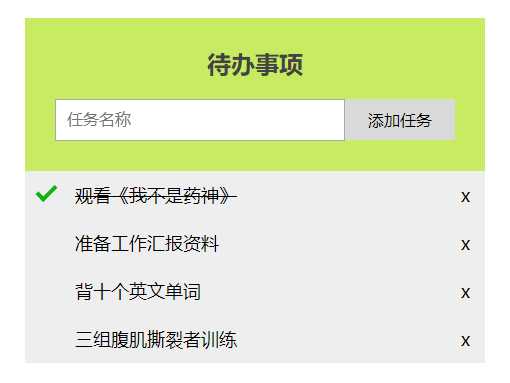
一、怎么用
可以用它来记录自己的待办事项,首先在任务栏输入要添加的事项名称,点击添加事项就会自动加入待办列表里。
然后在事件列表里。可以对该事件进行操作,如果已经完成了这件事,点击事件名,事件就会被划掉(再次点击取消划线)。点击事件右侧的小叉,这个事件就会被完全删掉。
二、如果实现
html结构:
<div id="todoList">
<div class="todoList-header">
<h2>待办事项</h2>
<div class="todoList-operation">
<input type="text" id="add-task-input" placeholder="任务名称">
<button id="js-add-task" type="button">添加任务</button>
</div>
</div>
<ul class="todoList-content">
<li class="task checked">
<p class="text">观看《我不是药神》</p>
<span class="close">x</span>
</li>
<li class="task">
<p>准备工作汇报资料</p>
<span class="close">x</span>
</li>
<li class="task">
<p>背十个英文单词</p>
<span class="close">x</span>
</li>
<li class="task">
<p>三组腹肌撕裂者训练</p>
<span class="close">x</span>
</li>
</ul>
</div>
CSS:
* { box-sizing: border-box; } ul, li, p{ margin: 0; padding: 0; list-style: none; } #todoList { width: 80%; max-width: 460px; margin: 20px auto; } .todoList-header { background-color: #c7eb62; padding: 10px 30px 30px; color: #434343; text-align: center; } .todoList-operation { position: relative; padding-right: 110px; } .todoList-header input { width: 100%; padding: 10px; font-size: 16px; vertical-align: middle; } .todoList-header button { position: absolute; right: 0; top: 0; width: 110px; border: none; background: #d9d9d9; text-align: center; font-size: 16px; padding: 10px; } .todoList-header button:hover { background-color: #bbb; } .todoList-content li { cursor: pointer; position: relative; padding: 12px 8px 12px 50px; background: #eee; font-size: 18px; transition: 0.2s; } .todoList-content li:hover { background: #ddd; } .todoList-content li.checked { text-decoration: line-through; } .todoList-content li.checked::before { content: ‘‘; position: absolute; border-color: #0eb312; border-style: solid; border-width: 0 4px 4px 0; top: 10px; left: 16px; transform: rotate(45deg); height: 16px; width: 7px; } .todoList-content .close { position: absolute; color: #000; right: 0; top: 0; padding: 12px 15px 12px 15px; } .todoList-content .close:hover { background-color: #f44336; color: white; }
javascript
(一) 添加待办事项
主要流程是: 点击添加任务按钮——将预先设置的HTML模板及输入框里的文字,添加进事件列表里。最后再清空输入框里的文字。
var addTask = document.getElementById(‘js-add-task‘); var taskInput = document.getElementById(‘add-task-input‘); var task = document.getElementsByClassName(‘task‘); var close = document.getElementsByClassName(‘close‘); var todolist = document.querySelector(‘.todoList-content‘); addTask.onclick = function (){ if(taskInput.value.length > 0){ var cont = ‘<li class="task">‘ + ‘<p>‘ + taskInput.value + ‘</P>‘ + ‘<span class="close">x</span>‘; var elem = document.createElement(‘li‘); var newElem = todolist.appendChild(elem); newElem.outerHTML = cont; taskInput.value = ‘‘; } else { alert(‘请输入任务名称‘); } };
(二)事项列表
已经处理的事项分为两种:1、点击添加划线。 2、点击取消划线。
点击事件项,对事件项<li>元素的class属性进行判定如果已经被打上checked的标记,取消划线;如果没有,则添加check标记。
由于事件处理器里的事件对象使用的是实际点击对象(event.target),就会造成点击到<li>元素的子元素,为此再额外增加一条判断,如果是子元素(由于<span>也是<li>的子元素,所以要先确定点击的目标是<p>),就找到它的父元素,再执行点击事件项的判断。
最后,判断点击如果是<span>,则删掉这一条事件项。
大功告成!
todolist.addEventListener(‘click‘, function(event){ switch(event.target.className){ case ‘task checked‘: event.target.setAttribute(‘class‘, ‘task‘); break; case ‘task‘: event.target.setAttribute(‘class‘, ‘task checked‘); break; } if(event.target.nodeName == ‘P‘){ switch(event.target.parentNode.className){ case ‘task checked‘: event.target.parentNode.setAttribute(‘class‘, ‘task‘); break; case ‘task‘: event.target.parentNode.setAttribute(‘class‘, ‘task checked‘); break; } } else if(event.target.nodeName == ‘SPAN‘) { this.removeChild(event.target.parentNode); } }, false);
以上是关于javascript——记忆小便签的主要内容,如果未能解决你的问题,请参考以下文章